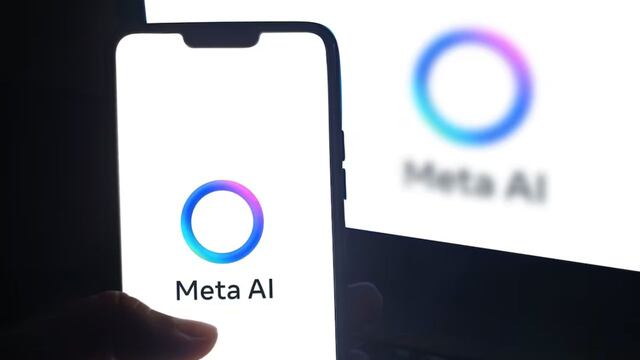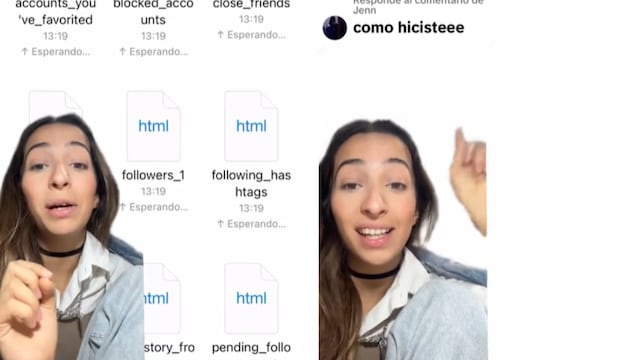Para disfrutar de la mejor calidad en tu televisor, ya sea que acabes de comprar uno nuevo o quieras revisar la calidad del que ya tengas, es esencial calibrar algunos ajustes. La calibración adecuada no solo optimiza el rendimiento visual, sino que también garantiza que estés viendo los programas y películas con la mejor precisión de colores y detalles posibles.

Cómo mejorar la calidad de imagen de tu televisor
Para mejorar la calidad de imagen del televisor, según el sitio especializado, ComputerHoy, se debe recurrir al menú de configuración y buscar las siguientes opciones:
- Modo de Imagen: Los televisores suelen ofrecer varios modos de imagen, como Estándar, Vívido y Cine. Para obtener la mejor calidad de imagen, es recomendable seleccionar el modo Cine o Película, ya que este ajuste está diseñado para ofrecer la imagen más fiel a la intención original de los creadores del contenido.
Sin embargo, el modo Cine es ideal cuando estás en un entorno con poca luz. Si te encuentras en una habitación muy iluminada, el modo Vívido o Dinámico será más adecuado, porque proporciona una imagen más brillante para contrarrestar la luz ambiente.
- Brillo: Ajusta el nivel de brillo de tu televisor alrededor del 50%. Si el brillo está demasiado alto, puedes perder detalles en las áreas oscuras y la imagen puede parecer descolorida. En cambio, un brillo muy bajo hará que la imagen se vea excesivamente oscura. Mantener el brillo en torno al 50% es un buen punto de partida para lograr un equilibrio adecuado. Según el modelo del Smart TV, es posible que necesites hacer ajustes adicionales para encontrar el ajuste óptimo sin sobrepasarte.
- Luz de Fondo: La luz de fondo en un televisor, especialmente en modelos LCD o LED, es ajustable y controla el nivel de brillo de la pantalla. Aumentar la luz de fondo puede mejorar la visibilidad de los detalles en la imagen, pero un ajuste demasiado alto puede causar una apariencia excesivamente brillante en las áreas más claras, ya sea en una película o en un videojuego.
- Contraste: El contraste ajusta la diferencia entre las áreas oscuras y claras de la imagen, proporcionando mayor profundidad y definición. Un contraste más alto puede realzar los detalles y hacer que la imagen se vea más vibrante. Sin embargo, al configurar el contraste al máximo, asegúrate de que la imagen no se vuelva excesivamente brillante ni que los detalles en las áreas claras se pierdan.
Configurar el contraste al 100% puede mejorar la experiencia visual al ofrecer una mayor definición, pero un ajuste demasiado alto puede dar lugar a una apariencia artificial y a tonos claros sobreexpuestos. Empieza desde el nivel máximo y ajusta gradualmente hasta encontrar el equilibrio óptimo que preserve tanto los detalles oscuros como los claros.
- Nitidez: Aunque pueda ser tentador aumentar la nitidez para obtener una imagen más clara, la mayoría de las películas, programas de televisión e incluso videojuegos ya cuentan con un nivel adecuado de nitidez. Es importante tener en cuenta que un ajuste demasiado alto puede hacer que la imagen luzca artificial o con bordes excesivamente definidos. Ajustar la nitidez a un nivel bajo o incluso desactivarla por completo puede proporcionar una imagen más suave y natural.
- Color: Ajustar el nivel de color alrededor del 50% te ofrecerá una representación equilibrada y natural de los colores en pantalla. Un valor demasiado alto puede resultar en colores exagerados e irreales, mientras que un ajuste demasiado bajo puede dar lugar a una imagen descolorida que parece en blanco y negro.
- Tonalidad: Asegúrate de que la tonalidad, o Tinte, esté configurada al 0% a menos que notes un tinte verde o rojo prominente en la imagen. Este ajuste controla el equilibrio entre los colores rojo y verde. Sin embargo, si percibes un tinte excesivo en la imagen, puedes realizar ajustes ligeros para corregirlo.